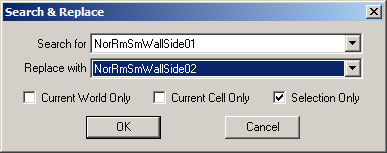Difference between revisions of "Tutoriel de Bethesda : le fourbis/fr"
imported>Edgard |
imported>Edgard |
||
| Line 32: | Line 32: | ||
{{ProTip|Donner à chaque pièce un objectif ou une histoire est plus facile pour la création. Cela rendra la tache d'installation plus facile car vous aurez en tête ce que la pièce devra avoir plutôt que de remplir la pièce jusqu’à ce qu'elle soit pleine. C'est aussi mieux pour le joueur quand la pièce a des raisons d'exister.}} | {{ProTip|Donner à chaque pièce un objectif ou une histoire est plus facile pour la création. Cela rendra la tache d'installation plus facile car vous aurez en tête ce que la pièce devra avoir plutôt que de remplir la pièce jusqu’à ce qu'elle soit pleine. C'est aussi mieux pour le joueur quand la pièce a des raisons d'exister.}} | ||
== | ==Chercher & Remplacer: Échanger les Objets répétitifs== | ||
La première et la plus simple façon d'ajouter de la variété à vos pièces est d'échanger les objets répétitifs. Pour faire ça vous devez sélectionner l'objet que vous voulez remplacer et utiliser le raccourci '''Ctrl+F''' qui ouvre la fenêtre '''Search & Replace''' (Fig. 3.1). | La première et la plus simple façon d'ajouter de la variété à vos pièces est d'échanger les objets répétitifs. Pour faire ça vous devez sélectionner l'objet que vous voulez remplacer et utiliser le raccourci '''Ctrl+F''' qui ouvre la fenêtre '''Search & Replace''' (Fig. 3.1). | ||
[[image:pn_searchAndReplacePrompt.jpg|right|thumb|1000px|<b>Fig. 3.1:</b> Search and Replace prompt]] | [[image:pn_searchAndReplacePrompt.jpg|right|thumb|1000px|<b>Fig. 3.1:</b> Search and Replace prompt]] | ||
Testons le en | Testons le en remplaçant un de nos éléments de murs répétitifs pour une variante. | ||
# | #Sélectionné un des objets ''NorRmSmWallSide01'' n'importe où dans notre donjon. | ||
# | #Appuyez sur Ctrl+F pour afficher la boite de dialogue Search & Replace. | ||
# | #Le prochain objet de l'ordre alphabétique ''NorRmSmWallSide02'' sera sélectionné pour remplacement, gardez cet objet. | ||
# | #Appuyez sur '''OK''' pour remplacer l'objet. | ||
As long as you have one or more of the same piece selected, you can now change the selection in the Replace With field to replace the selected pieces. | As long as you have one or more of the same piece selected, you can now change the selection in the Replace With field to replace the selected pieces. | ||
Si vous explorez la liste des objets disponibles, vous noterez que les nordic wall ont has huit variations disponibles, incluant les versions endommagées. Use the Search & Replace tool and swap out some of your walls so they do not repeat. Swapping in some damaged walls will help add a ruined feeling to the dungeon. | |||
You can use Search & Replace on any object in the game to quickly check if it has variations. If you try it on the nordic floors, for example, you may see that you can replace the flat ground with a pillar. When kit pieces are named, the alphabetical sorting in search & replace is taken into consideration to make these changes quick and easy. | You can use Search & Replace on any object in the game to quickly check if it has variations. If you try it on the nordic floors, for example, you may see that you can replace the flat ground with a pillar. When kit pieces are named, the alphabetical sorting in search & replace is taken into consideration to make these changes quick and easy. | ||
Revision as of 10:59, 4 October 2016
Tutoriel de Bethesda : le fourbis
| Tutoriel de Bethesda : le fourbis/fr | |
|---|---|
| Série : Aménagement d'espaces de jeu, page 3 | |
| Sommaire du tutoriel | |
| Tutoriel suivant | |
| Exemple de modules : | |
| Initial | Terminé |
| Tutoriel vidéo compagnon | |
Commencement
Dans ce chapitre nous allons aménager le donjon avec des objets statiques et des objets déplaçables, ajouter du mobilier et des butins.
Le lecteur va apprendre:
- Les différents type de fourbis
- Comment placer un butin normal et un butin se référant au niveau du joueur
- Ajouter du mobilier
- Placer des portes
Fourbis Basiques
Jusqu'à maintenant vous avez pour le donjon un agencement vraiment basique avec des salles vides et des morceaux de mur répétitifs. Cette page va vous donner des conseils pour briser l'espace en personnalisant les salles pour donner au donjon de la cohésion.
Nous commencerons en traitant les différents types d'objets disponibles et nous explorerons plusieurs petits exemples. Une fois fait, vous devriez pouvoir équiper de fourbis le Lokir's Tomb comme vous voulez.
Chercher & Remplacer: Échanger les Objets répétitifs
La première et la plus simple façon d'ajouter de la variété à vos pièces est d'échanger les objets répétitifs. Pour faire ça vous devez sélectionner l'objet que vous voulez remplacer et utiliser le raccourci Ctrl+F qui ouvre la fenêtre Search & Replace (Fig. 3.1).
Testons le en remplaçant un de nos éléments de murs répétitifs pour une variante.
- Sélectionné un des objets NorRmSmWallSide01 n'importe où dans notre donjon.
- Appuyez sur Ctrl+F pour afficher la boite de dialogue Search & Replace.
- Le prochain objet de l'ordre alphabétique NorRmSmWallSide02 sera sélectionné pour remplacement, gardez cet objet.
- Appuyez sur OK pour remplacer l'objet.
As long as you have one or more of the same piece selected, you can now change the selection in the Replace With field to replace the selected pieces.
Si vous explorez la liste des objets disponibles, vous noterez que les nordic wall ont has huit variations disponibles, incluant les versions endommagées. Use the Search & Replace tool and swap out some of your walls so they do not repeat. Swapping in some damaged walls will help add a ruined feeling to the dungeon.
You can use Search & Replace on any object in the game to quickly check if it has variations. If you try it on the nordic floors, for example, you may see that you can replace the flat ground with a pillar. When kit pieces are named, the alphabetical sorting in search & replace is taken into consideration to make these changes quick and easy.
| Sommaire du tutoriel | Tutoriel suivant | ||
| Langues : | English • français • 日本語 • polski |
|---|